
Вітаю вас на firstprize.ru. У цій статті я розповім вам, як можна встановити двіжокWordPress як на хостинг так і на локальний сервер Denwer (Денвер), на ваш комп'ютер якщо ви раптом вирішили завести собі свої блог.
Отже, почнемо з того, що якщо ви хочете зробити собі сайт, то для початку ви повинні купити доменне ім'я і виділене місце на жорсткому диску у будь-який хостинг компанії, яких в інтернеті ціла купа. Після цього вам потрібно буде створити базу даних MySQL для свого сайту і завантажити будь-який вподобаний вам движок, на виділене вами місце у хостингу.
Власне, в наш час багато хостинги намагаються якнайкраще догодити багатьом вебмайстрам, тому при оплаті доменного імені і виділеного місця у вашого хостингу вам на пошту відразу ж прийде приблизно ось такий лист, де вже будуть вказані дані створеної бази даних, які вам і знадобляться при створенні блогу.
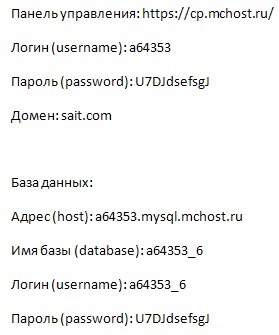
Також багато хостинг компанії надають послугу завантаження потрібного вам движка, прям з їх сайту, не вдаючись до використання різних FTP клієнтів, з одним з яких, до речі, ви сьогодні і познайомитеся в цій статті.
Знаю, вам здається, що все це дуже важко і клопітно, і простий користувач мережі ніколи не зможе розібратися, як встановити движок WordPress на хостинг, але, по правді, це не так. Все дуже навіть простіше, ніж можна собі уявити. Тут головне все робити строго по тих кроках, які я для вас розпишу трохи нижче, тоді і проблем не буде. Ну що ж, почнемо.
1) Для початку вам потрібно вибрати хостинг і тарифний план на ньому, який би підтримував PHP, MySQL і Apache-сервер. Дану інформацію ви можете побачити на головній сторінці будь-якого хостингу, де за той чи інший тариф вказана сума оплати за місяць користування. Якщо ви раптом не можете вибрати потрібний вам тариф, то просто напишіть в службу підтримки хостингу і вони вам з радістю допоможуть з вибором.
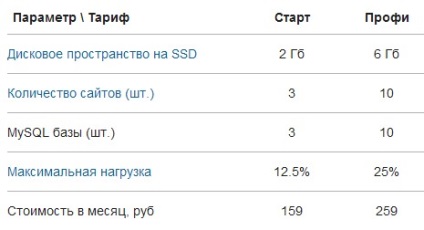
2) Ок, як я вже писав вище, після оплати вам на пошту прийде лист з усіма потрібними даними. Якщо в ньому не буде вказана база даних, то вам треба буде створити її самому. Якщо у вас такий же хостинг що і у мене (mchost.ru), то вам для цього треба буде просто перейти у вкладку «база даних» «створити базу» і просто дописати ім'я, логін бази, і придумати до неї пароль, і натиснути «додати».
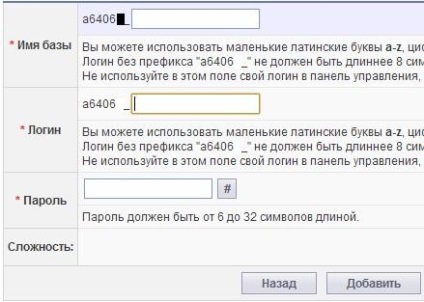
3) Тепер вам потрібно закачати движок WordPress на хостинг. Це можна зробити двома шляхами. Як я вже писав вище, ви можете завантажити його прям з сайту хостингу. Знову ж таки, якщо у вас такий же хостинг що і у мене, то для цього просто перейдіть у вкладку «установка додатків» і виберіть з представленого списку WordPress і натисніть «встановити». Після цього зачекайте 5 хвилин, поки движок буде завантажуватися.
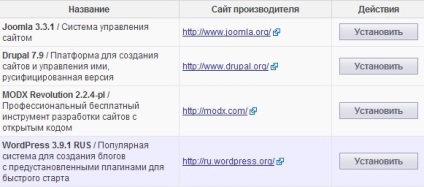
Якщо ж ваш хостинг не надає такої послуги, то йдемо на сайт ru.wordpress.org викачуємо движок WordPress самої останній версії. Також вам для роботи знадобиться FTP клієнт, для того щоб ви могли підключитися до вашого хостингу і завантажити на нього движок. До речі, рекомендую вам обов'язково почитати про цю програму ось тут. а то ви не зрозумієте, як нею користуватися.
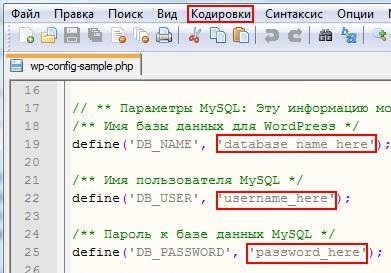
5) Тепер в цьому файлі вам потрібно буде заповнити деякі дані. Вам треба буде вписати ім'я бази даних, користувача і пароль. Всі ці дані ви можете знайти в листі, який вам відіслав раніше хостинг. Також, спустившись трохи нижче, в рядках, де буде написано «define», вас попросять ввести унікальну фразу для захисту. Просто в кожному рядку вводимо навмання різні літери англійською так, щоб всі рядки, які ви заповніть, вийшли різними. Ок, після виконаної операції збережіть файл.
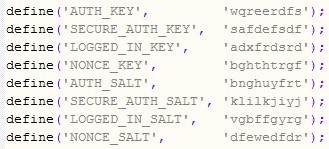
6) Тепер вам треба буде закинути папку WordPress, в якій знаходиться движок, наприклад в диск С на вашому комп'ютері, щоб потім її можна було легко знайти, підключитися через програму FTP до свого хостингу і просто закачати файли движка з папки WordPress в папку httpdocs. Зауважте, що ця папка у інших хостингів може називатися як public_html, www або domains. Якщо ви не впевнені, в яку саме папку потрібно завантажувати движок, то порадьтеся з хостингом. До речі, зовсім забув сказати, що в цій папці вже можуть бути якісь непотрібні файли. Якщо такі виявляться, то їх потрібно буде видалити перед закачуванням движка.
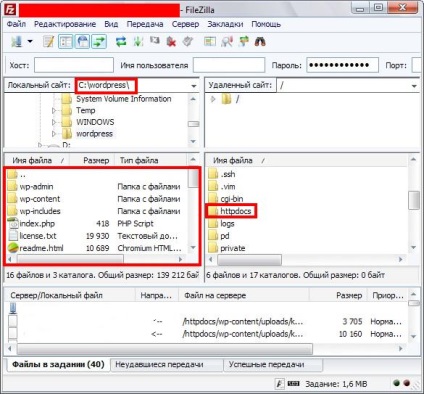
Ось і все, тепер чекаємо поки движок захитається. В цей час не рекомендую вам лазити по іншим сайтам в інтернеті або взагалі що-небудь робити на комп'ютері, так як якщо раптом з якоїсь причини не завантажиться хоча б один файл, то у вас блог не запрацює.
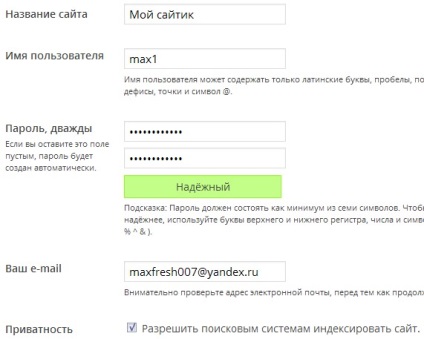
Можливі проблеми при установці.
1) Якщо у вас раптом не вийшло встановити движок, то рекомендую вам створити нову базу даних, а не користуватися тією, що вам прислали.
2) Закачайте заново движок на хостинг і простежте, щоб ваш інтернет працював безперебійно.
Установка WordPress на Denwer (Денвер).
Якщо ж ви поки що не збираєтеся витрачати гроші на оренду хостингу, то можете зробити зі свого комп'ютера якесь його подобу. У цьому вам допоможе одна утиліта під назвою Denwer. З її допомогою ви можете створити свій блог, не вдаючись до послуг різних хостингів.
Взагалі, даною програмою в основному користуються, коли хочуть підправити щось у себе на сайті, який розташований на комп'ютері, подивитися, як це буде виглядати, не полетить чи що-небудь, а потім вже робити ті ж самі правки на сайті, який розташований в мережі.
1) Отже, для роботи вам знадобиться сама програма Denwer. Завантажити її можна тут. До речі, якщо програма раптом не почне скачиваться, то просто ще раз зареєструйтеся з тими ж даними.
2) Запустіть програму, вийде чорне віконце і вікно браузера. Закрийте його, так ви дасте команду програмі на продовження.

Вас запитають: «Ви дійсно хочете встановити базовий пакет?» - натискаємо «Так», потім «Enter».
Потім: «Де ви хочете встановити програму»? За замовчуванням варто шлях «З \ WebServer», але ви можете вибрати інше місце для її зберігання. Тут рекомендую просто натиснути «Enter».
«Ви впевнені в своєму рішення?». Тут пишемо англійську буку «y» (ігрек) без дужок. Потім знову натискаємо «Enter».
Тепер вас попросять вказати букву віртуального диска, якого немає на вашому комп'ютері. Тобто тут С і D не підійдуть, впишіть, наприклад Z. Потім натисніть два рази «Enter».
Потім вкажіть число 1 і натисніть «Enter». В кінці у вас запитають: «Встановити чи ярлик програми на вашому робочому столі?» - пишемо «y» (ігрек) без дужок і знову натискаємо «Enter». Якщо ви все зробили правильно, то в кінці у вас відкриється браузер з написом «Денвер успішно встановлено».
3) Ок, тепер включите Денвер натиснувши по значку Start Denwer.
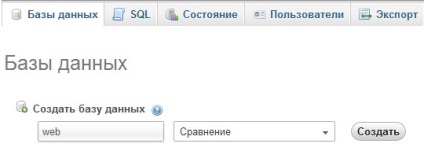
5) Тепер вам треба завантажити движок WordPress, розпакувати його і перейменувати папку WordPress в web.
6) Гуд, тепер як я вже писав вище, берете файл wp-config-sample.php і перейменовувати його в wp-config.php. Відкриваєте його, встановлюєте кодування «UTF-8 (Без BOM)». І заповнюєте всі дані як на скріншоті нижче.
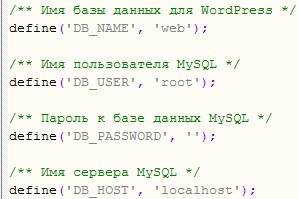
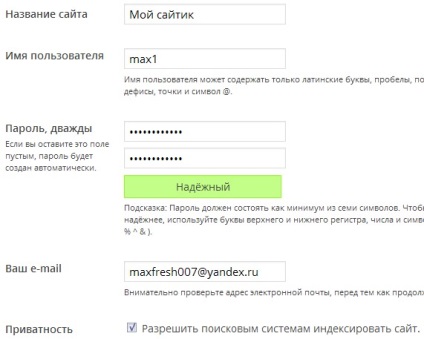
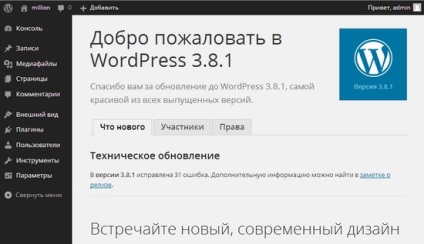
Можливі проблеми при установці.
Якщо у вас з якоїсь причини не запускається Denwer, то раджу вам відключити Skype і всі інші непотрібні додатки на вашому комп'ютері.
Що ж, думаю після створення блогу на движку WordPress у вас напевно з'явиться купа питань, наприклад, як ним користуватися. Щоб довго не шукати в мережі відповіді на свої питання, ось вам мій список статей, які роз'яснять вам багато важливих моментів.